Les images de profil dominent partout. Vous avez des photos de profil non seulement sur Facebook et Whatsapp, mais également sur votre compte Mac. Il s’agit principalement d’une fonctionnalité esthétique, mais elle aide les gens à personnaliser leur macOS.
Votre Mac vous permet de définir une photo de profil lorsque vous le configurez pour la première fois. De nombreuses personnes choisissent généralement l’une des images par défaut fournies par macOS. Certains ignorent cette partie (car elle est facultative et vous pourrez la modifier plus tard). Si vous êtes nouveau sur Mac et que vous souhaitez définir ou modifier l’image de votre profil utilisateur, voici comment procéder.
- Cliquez sur le Menu Pomme , puis sur Préférences Système .
- Cliquez sur Utilisateurs et groupes .
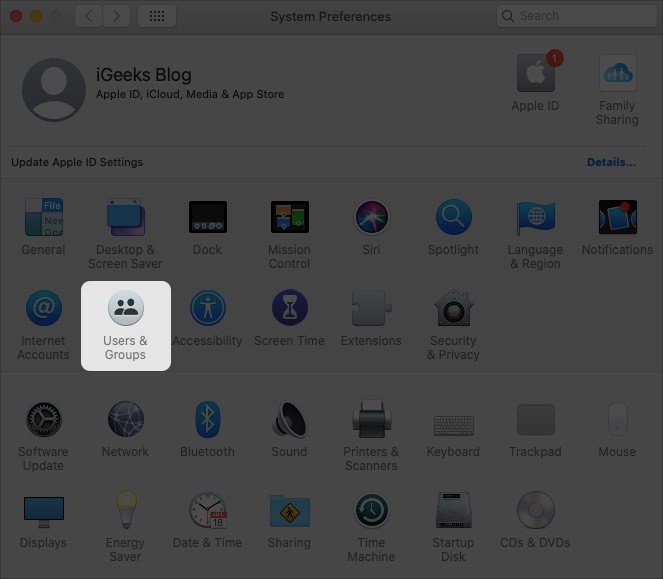
- Il y a un
icône d’image à côté de l’option Modifier le mot de passe. Cliquez sur Modifier sur cette icône. 
- Cela fait apparaître de nombreuses options et images parmi lesquelles choisir. Les valeurs par défaut sont des images système. Vous pouvez également sélectionner des images depuis iCloud, Visages (iPhoto) ou cliquer sur une image maintenant avec l’option Appareil photo .

- Cliquez sur” Enregistrer “une fois que vous avez terminé de sélectionner votre nouvelle photo de profil.
Mais que se passe-t-il si vous souhaitez définir une image à partir d’un autre dossier, sauf l’application Photos? Si vous souhaitez définir une image totalement personnalisée comme photo de profil, vous pouvez également le faire.
Lorsque vous voyez la fenêtre d’image de profil actuelle, faites glisser l’image que vous souhaitez définir dans la section ronde où la photo de profil actuelle est affichée.
En savoir plus:
